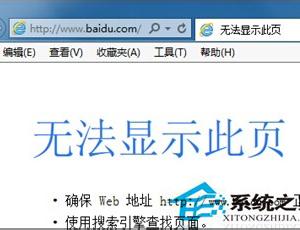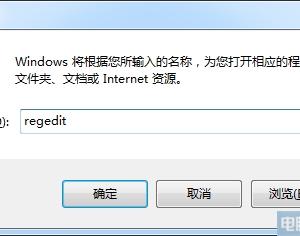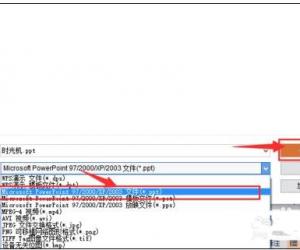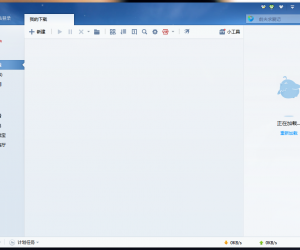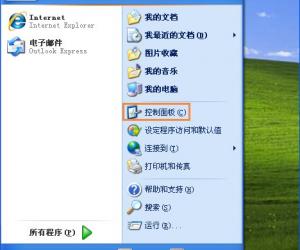在excel表格中批量删除文字后的超链接 Excel表格中如何批量取消超链接
发布时间:2017-12-12 10:06:56作者:知识屋
在excel表格中批量删除文字后的超链接 Excel表格中如何批量取消超链接,大家在用Excel表格的时候,可以能会遇到过这样子的情况,那就是在使用Excel表格我们发信啊我们在里面添加的东西会有非常多的超级链接,那么如果我们一个一个删除的话会非常的浪费时间,那么我们应该怎样批量的删除Excel中的超级链接?那么小编今天将要教大家学习删除Excel表格中的超链接。
如何批量删除Excel中的超级链接?
我们知道的是在Excel表格中我们删除单元格的超级链接是非常的简单的,我们只需要在单元格上面用鼠标右击一下,就会出现取消超链的选项,我们直接点击这个选项就可以了,但是这个只是删除单元格的方法,那么我们想要批量的删除Excel表格中的超链接,我们第一步主要是在Excel表格中按下快捷方式Ctrl+A全选表格,接下来我们需要点击最上方工具栏上面的插入超链接的选项按钮。
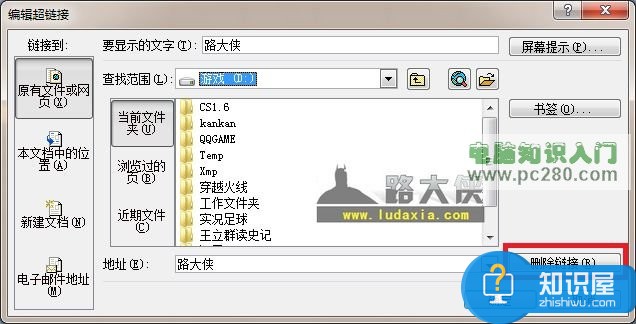
第二步我们需要做的就是在弹出的插入超链接的这个对话框里面有体格地址栏,我们随便的在里面输入,然后点击确定,接下来我们仍然用快捷方式Ctrl+A全选表格,然后在一次点击最上方的工具栏上面的插入超链接的按钮,这样会弹出一个对话框,我们用鼠标右击右下角的删除链接这个按钮,这样子就可以量删除Excel表格中的超级链接了。
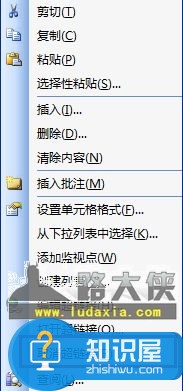
知识阅读
软件推荐
更多 >-
1
 一寸照片的尺寸是多少像素?一寸照片规格排版教程
一寸照片的尺寸是多少像素?一寸照片规格排版教程2016-05-30
-
2
新浪秒拍视频怎么下载?秒拍视频下载的方法教程
-
3
监控怎么安装?网络监控摄像头安装图文教程
-
4
电脑待机时间怎么设置 电脑没多久就进入待机状态
-
5
农行网银K宝密码忘了怎么办?农行网银K宝密码忘了的解决方法
-
6
手机淘宝怎么修改评价 手机淘宝修改评价方法
-
7
支付宝钱包、微信和手机QQ红包怎么用?为手机充话费、淘宝购物、买电影票
-
8
不认识的字怎么查,教你怎样查不认识的字
-
9
如何用QQ音乐下载歌到内存卡里面
-
10
2015年度哪款浏览器好用? 2015年上半年浏览器评测排行榜!